Para agendar uma reunião Zoom, você sempre tem a opção de usar o aplicativo ou o cliente desktop. Mas, se o seu computador estiver lento, a última coisa que você pode querer fazer é abrir o cliente de desktop.
A boa notícia é que você pode usar uma extensão do Chrome que permite iniciar uma reunião do Zoom diretamente do seu navegador. Você precisará fazer login em sua conta, mas, além disso, é tudo o que você precisa fazer.
Agendar uma reunião do Zoom usando uma extensão do Chrome
A extensão do Chrome que você precisará adicionar à sua barra de ferramentas é chamada Agendador de zoom. Se você não é muito experiente em tecnologia, vai gostar de como a extensão é simples. Não vai bombardear você com tantos recursos que você não sabe por onde começar.
Assim que a extensão estiver instalada, você precisará fazer login em sua conta do Zoom. Para iniciar sua reunião Zoom, clique no azul Reunião cronograma botão.
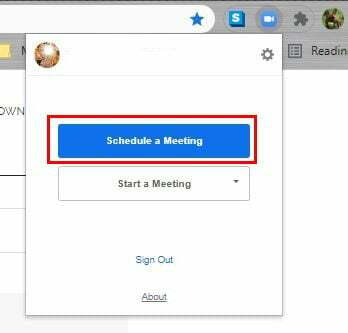
Ao clicar no botão, a extensão o levará ao Google Agenda para salvar sua reunião. Perto do topo, você verá dois conjuntos de datas para especificar a partir de quais datas deseja a reunião do Zoom. Por padrão, a reunião do Zoom será agendada para aquele dia na hora que você definir.
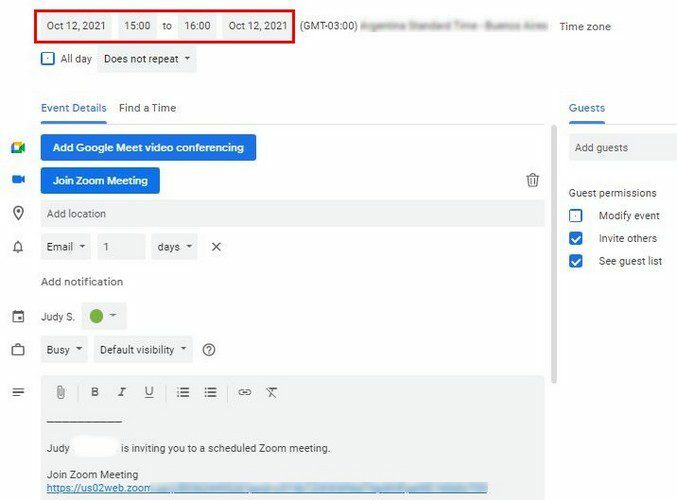
Se a reunião Zoom for para um dia, certifique-se de que ambas as datas estejam definidas para essa data. Role um pouco para baixo e você verá todas as informações sobre sua reunião do Zoom, incluindo o link para compartilhar com outras pessoas. Ao clicar no botão Iniciar Reunião, você terá a opção de iniciar a reunião com ou sem a câmera ligada.
À direita, você verá a opção de adicionar convidados à reunião do Zoom. Você verá uma mensagem perguntando se deseja enviar os convites aos contatos aos quais adicionou. Digite o endereço de e-mail e clique no contato quando ele aparecer. Ao adicionar contatos, clique no botão Salvar.
Agende uma reunião do Zoom no Google Agenda
Suponha que você já esteja usando o Google Agenda para outra coisa e lembre-se de que precisa agendar essa reunião do Zoom. Nesse caso, você pode fazer isso criando um evento. Depois de preencher todas as informações necessárias sobre o evento, você verá um azul Faça com que seja uma reunião com zoom próximo à parte inferior. Clique nesse botão para agendar sua reunião Zoom.
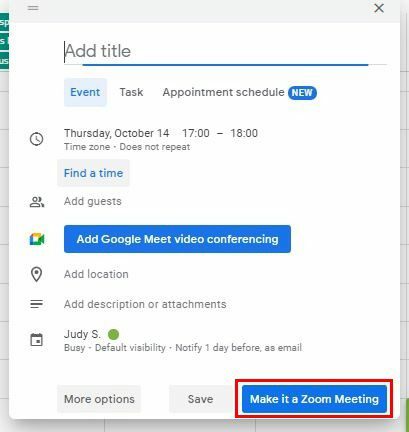
Depois de clicar no botão Tornar uma reunião com zoom, os códigos da reunião, incluindo o link, serão gerados e ficarão visíveis na parte inferior. Você não precisará fazer nada, pois o evento será salvo automaticamente.
Se você clicar na engrenagem, poderá personalizar a reunião depois de clicar no ícone da barra de ferramentas. Você pode escolher opções como:
- ID da reunião - Gerar automaticamente ou usar ID de reunião pessoal
- Segurança - Senha. Sala de espera
- Vídeo - Ligado ou desligado para anfitrião e participante
- Áudio - Telefone, Áudio de Computador, Telefone e áudio do computador ou áudio de terceiros.
- Encriptação - Criptografia aprimorada ou criptografia ponta a ponta
- Opções - Exigir registro, permitir que os participantes entrem a qualquer momento. Silenciar participantes ao entrar, Gravar reuniões automaticamente e Incluir link de convite no campo Local.
- Opção para adicionar hosts alternativos
Conclusão
Quando você tiver mais opções de agendamento de reuniões do Zoom, melhor será. Independentemente de onde você esteja, saber que pode agendar uma reunião do Zoom de lá o torna ainda mais produtivo. De que fonte você programa suas reuniões do Zoom? Deixe-me saber nos comentários abaixo e não se esqueça de compartilhar o artigo com outras pessoas nas redes sociais.